pixso是一款非常好用的协同设计软件,大家可以使用该软件进行设计原型、白板等内容的编辑操作,在该软件中进行创建原型是非常方便的,你可以新建页面进行编辑内容,你也可以在图层中进行创建新的组件状态,但是一些小伙伴将组件相关内容添加到图层中之后,想要删除图层中的内容,那么怎么删除呢,其实你可以直接通过键盘上的delete删除键进行快速删除就好了,下方是关于如何使用删除图层的具体操作方法,如果你需要的情况下可以看看方法教程,希望对大家有所帮助。
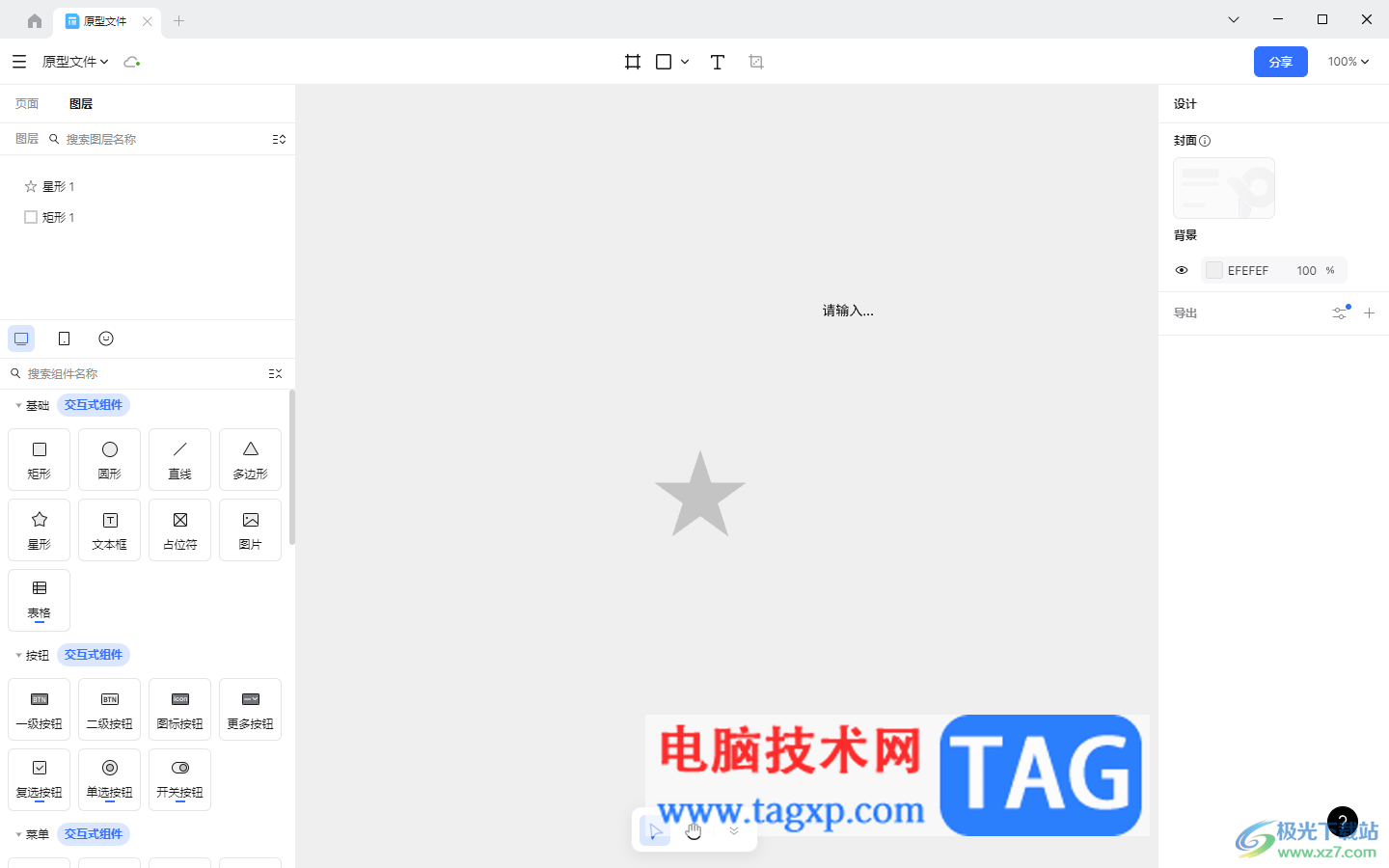
1.我们将pixso点击打开之后,在页面上将【新建原型文件】按钮进行单击一下。
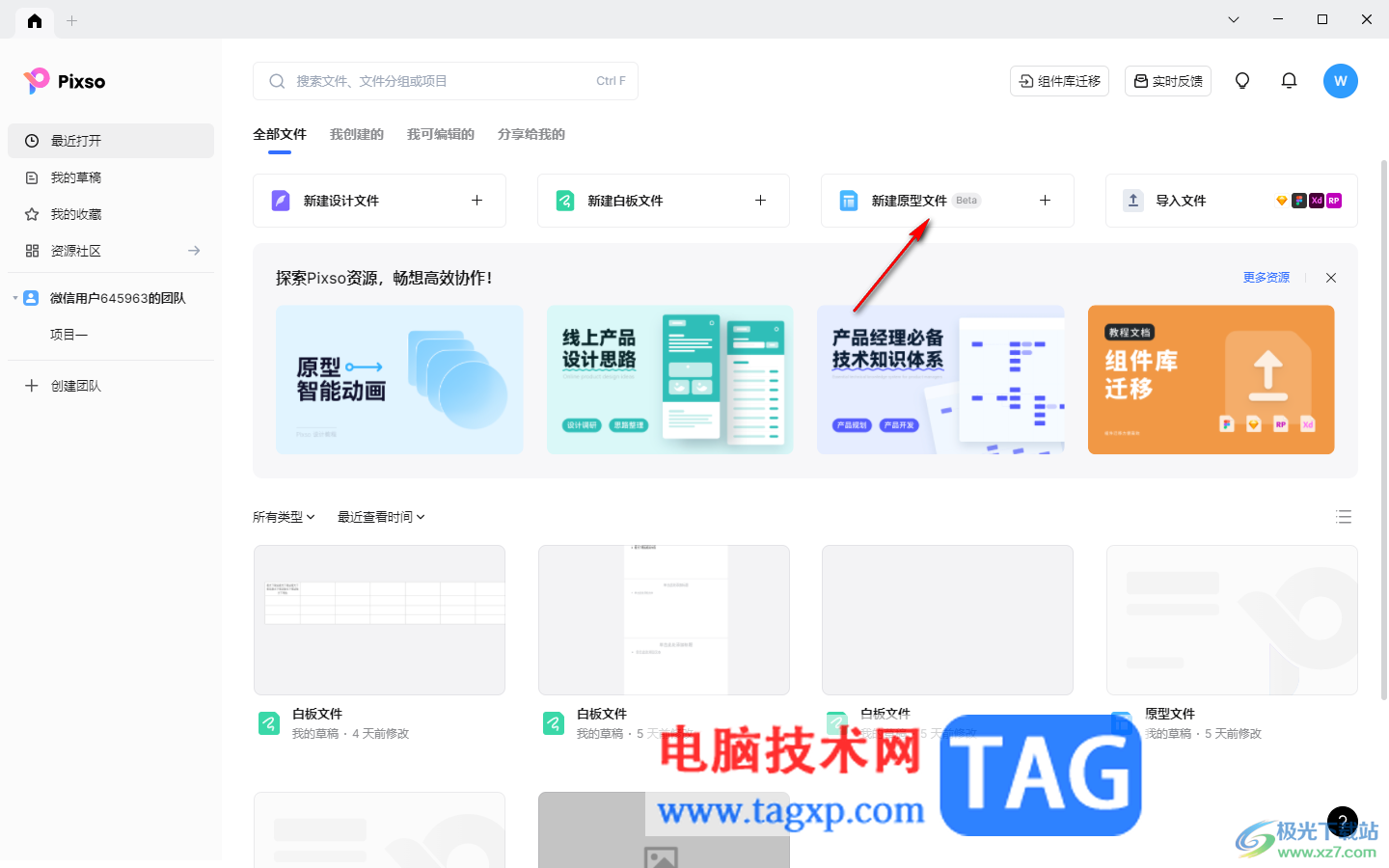
2.随后,在页面的左上角的位置将【图层】选项卡进行点击一下。
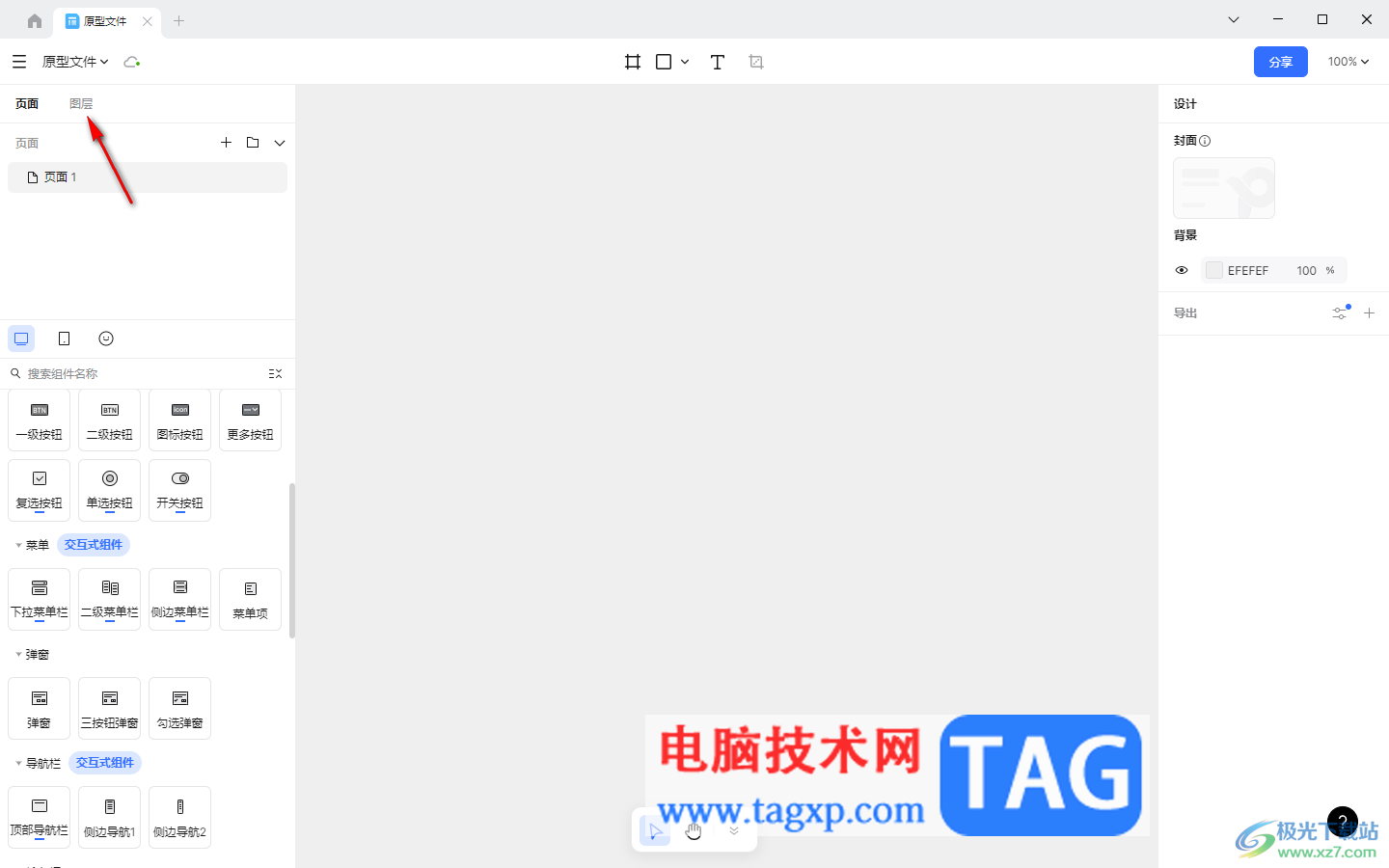
3.随后,在左侧的位置用鼠标选中一些交互式组件移动到中间的编辑页面上,那么添加的这些内容就会显示在图层中,如图所示。
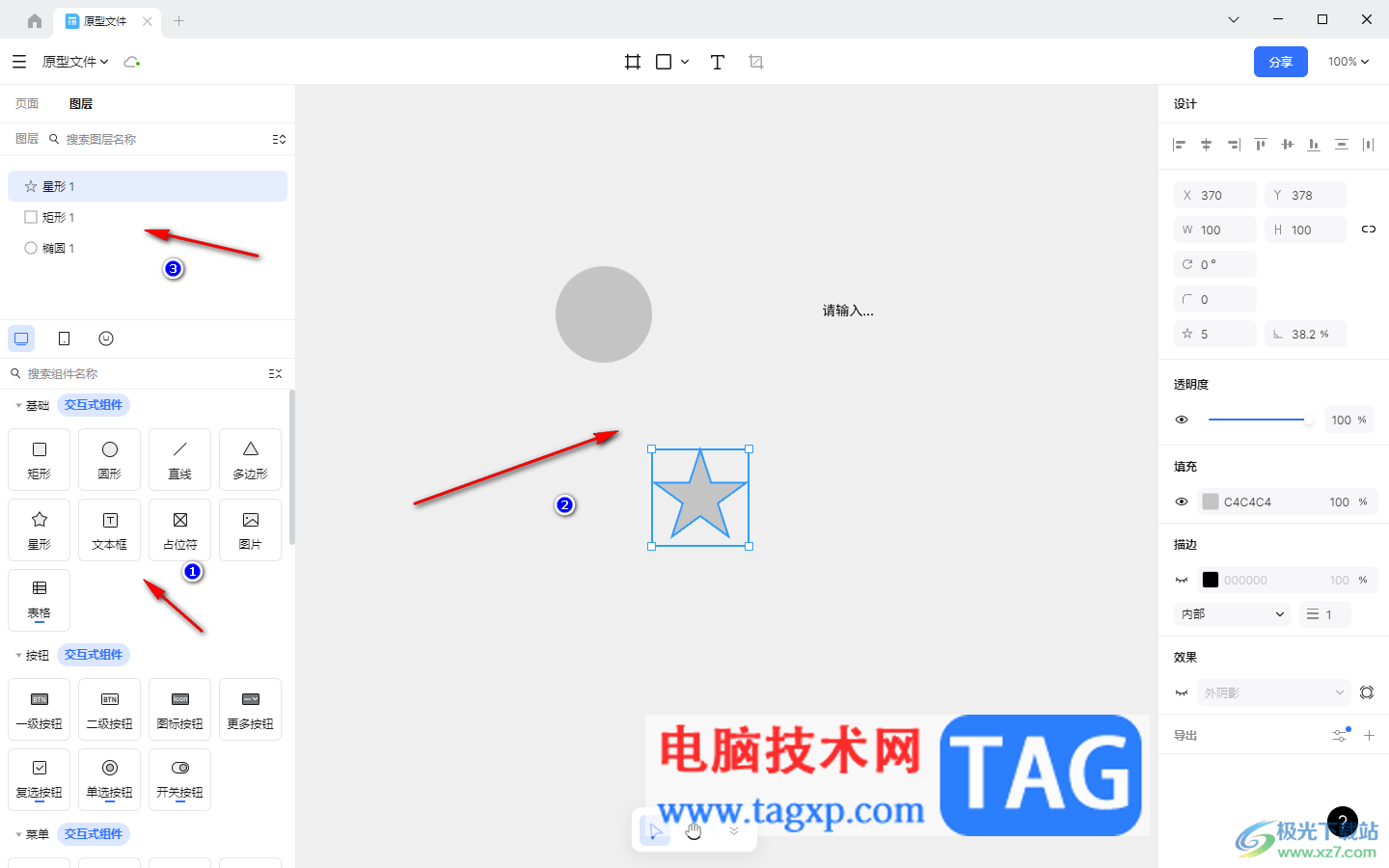
4.如果你想要删除其中的一个图层内容,那么我们就用鼠标点击选中该内容,之后按下键盘上的delete删除即可删除。
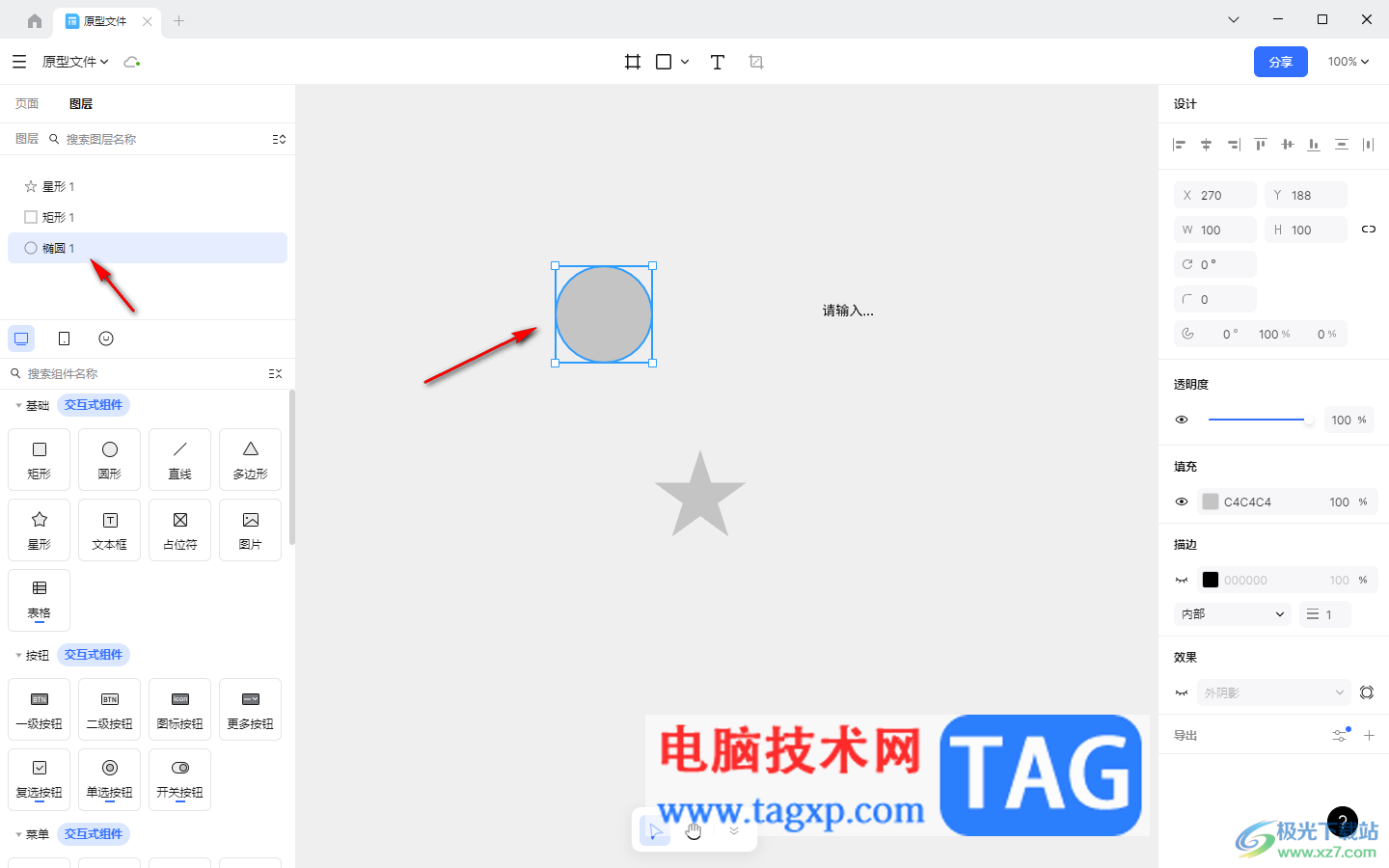
5.删除之后,那么页面上就没有该图层内容了,根据这样的方法可以删除其他的图层内容,如图所示。
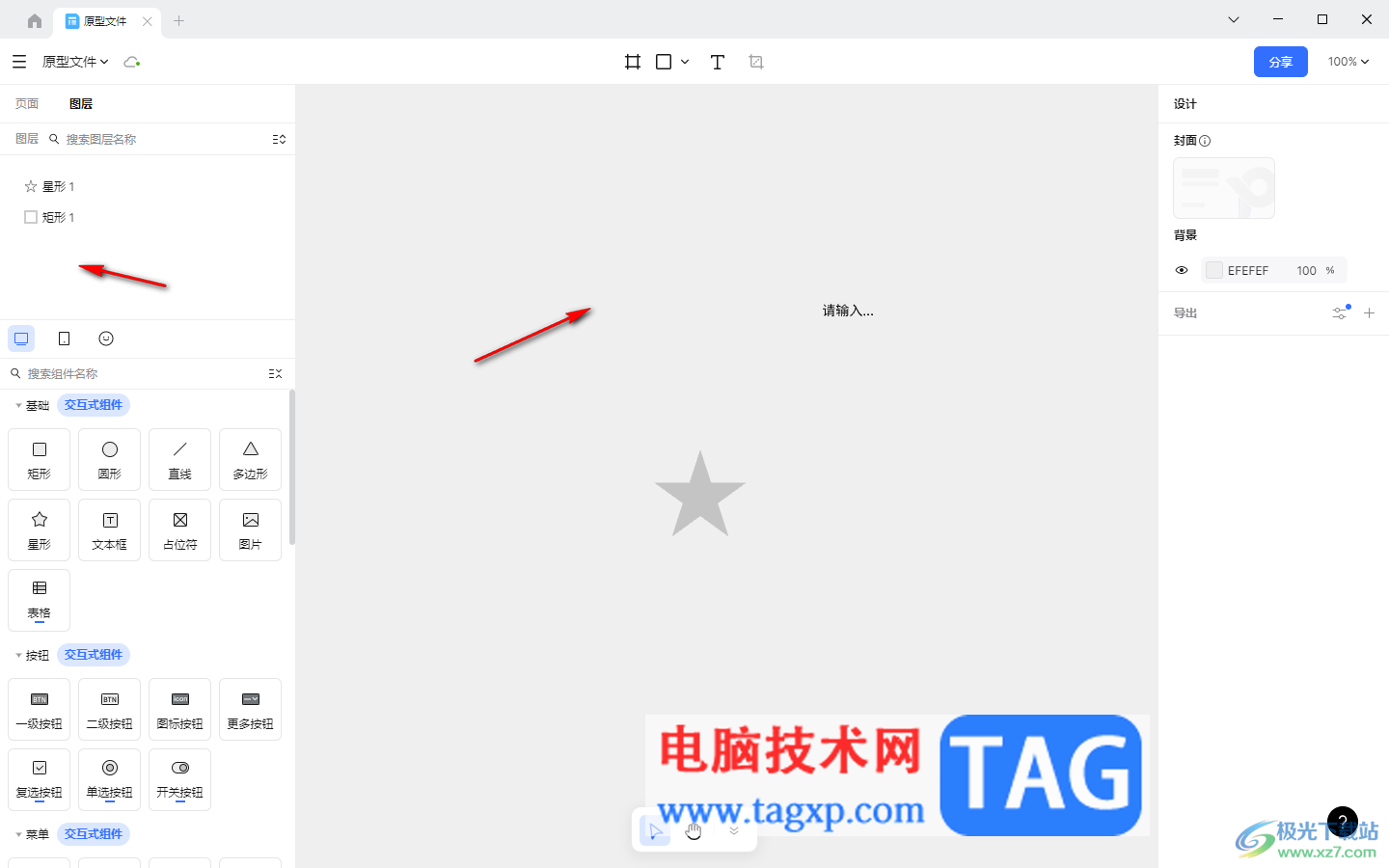
以上就是关于如何使用pixso删除图层的具体操作方法,很多小伙伴喜欢使用pixso进行原型的创建,但是在使用的过程中会需要添加图层内容来完成创建,如果你添加的图层内容不符合自己的需求,想要进行删除操作,那么就可以按照以上的这样的方法进行设置就好了,感兴趣的话可以试试。
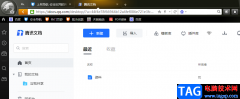 猎豹浏览器登录腾讯文档的方法
猎豹浏览器登录腾讯文档的方法
腾讯文档是很多小伙伴都在使用的一款文档编辑软件,在这款软......
 电脑无法启动故障排查:有哪些常见原因
电脑无法启动故障排查:有哪些常见原因
电脑无法启动是许多用户会遭遇的常见问题,它可能发生在任何......
 如何检测是否存在硬件冲突:硬件冲突的
如何检测是否存在硬件冲突:硬件冲突的
电脑的良好运行依赖于硬件的协调工作,但有时候不同部件之间......
 抖音集卡活动2022年开启时间
抖音集卡活动2022年开启时间
抖音集卡活动2022年开启时间,抖音集卡什么时候开始2022?各大平......
 地下城cpu占用过高怎么办
地下城cpu占用过高怎么办
很多小伙伴在玩地下城游戏的时候,发现cpu占用特别的高,这个......
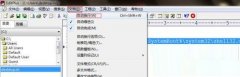
在使用EditPlus的过程中,若想设置自动换行,该怎么操作呢?其实很简单,下面小编就将EditPlus设置自动换行教程分享如下,希望对大家有用哦。...

剪映是很多小伙伴都在使用的一款视频剪辑软件,在这款软件中我们可以根据自己的需求对视频进行剪切、合并或是添加字幕、背景音乐等操作。有的小伙伴在给视频添加背景音乐时想要对背景...

utorrent是一款非常小巧的bt客户端类软件,也是目前互联网最强大的轻量级bt下载工具,在这款软件中用户可以支持在下载过程中一边播放视频查看,为用户带来了全面的文件下载服务,因此大部...
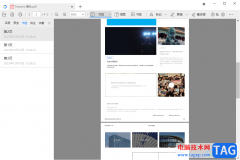
稻壳阅读器是很多小伙伴都比较喜欢的一款阅读PDF文件的软件,这款软件在很多小伙伴看来,是一款十分便利且比较好操作的阅读器,在该阅读器中可以对PDF文件进行书签的添加,有些时候我们...
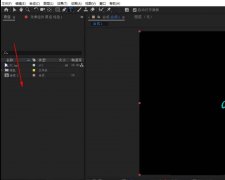
一些网友表示还不太清楚AE视频怎么描边特效的相关操作,而本节就介绍了ae添加描边效果的技巧,还不了解的朋友就跟着小编学习一下吧,希望对你们有所帮助。...

作为一款专业的数字绘图软件,sai软件可以用来绘画或是涂鸦,它拥有着简单易用的界面和丰富实用的绘图工具,非常适合一些绘画爱好者和艺术家来使用,能够帮助他们绘画出令人满意的作品...
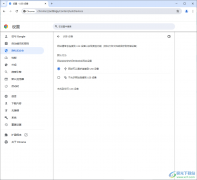
谷歌浏览器是一款安全性和兼容性都非常高的浏览器,很多小伙伴的电脑上都是有使用的,我们在使用该浏览器的时候,有些时候需要进行连接usb设备,但是有的小伙伴的谷歌浏览器是无法进行...
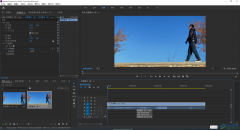
Adobepremiere是一款非常好用的视频剪辑软件,在众多视频剪辑软件中可以说是最受欢迎的一款之一。在Adobepremiere中如果我们希望将视频的分辨率设置为1080×1920,小伙伴们知道具体该如何进行操作...
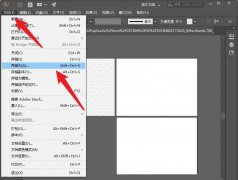
在ai中如何导出pdf文件?下面是小编介绍ai导出pdf文件的技巧方法,有需要的小伙伴一起来下文看看吧,希望可以帮助到大家!...
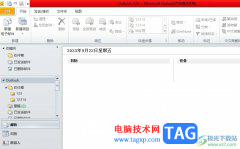
用户在outlook软件中编写邮件时,可以根据自己的需求来标记邮件,比如用户来设置邮件的重要性,这样便于用户及时获取到目标邮件,也可以起到提示的作用,有些时候用户在编写新邮件时,...
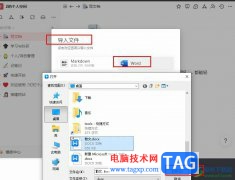
钉钉是很多小伙伴都在使用的一款一站式办公软件,在这款软件中,我们可以预约一场线上会议,还可以在接收文档之后直接在钉钉中对文档进行编辑,功能十分的丰富。在钉钉中,当我们将标...
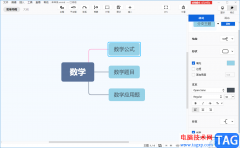
XMind是一款大家都在推荐使用的思维动图编辑工具,这款编辑软件是目前非常热门的一款思维导图编辑器,很多小伙伴喜欢通过XMind进行制作思维导图,在制作的导图的过程中,有的小伙伴想要...
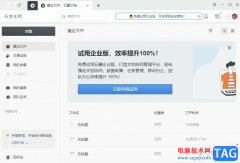
作为一款简单轻便的文档表格办公软件,石墨文档软件支持多人在线实时协作,用户可以邀请同时进行多人编辑,以此来大大提高办公效率,所以石墨文档软件收获了大量的用户群体,当用户在...

风云录屏大师是一款简单的电脑屏幕录制软件,支持全屏录制、分区录制以及自由选择录制区域,还支持只录制声音,总的来说风云录屏大师在一定程度上满足了用户的录屏需求,让用户能够获...
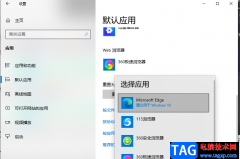
Edge浏览器因为它简洁大气的页面以及丰富的功能而深受广大用户的喜爱,在使用Edge浏览器的过程中,我们可以享受到快速的打开网页速度,有的小伙伴想要将Edge浏览器作为自己电脑中的默认浏...